『私マップ・フリー』はChromeの閲覧履歴を整理、検索できる拡張機能だ。閲覧したサイトがキーワードごとに整理されるので、ひと目でどのようなサイトを閲覧したかを把握できる。また、キーワードをクリックすると関連するページの一覧が表示され、キーワードに該当するサイトに手軽にアクセスできる。
キーワードを指定して、履歴を絞り込む機能も備えている。任意の言葉を入力して検索すると、該当するキーワードが表示され、目的のサイトにアクセスできる。より細かい条件を指定できる“詳細設定”では検索件数や期間などを任意で設定可能だ。
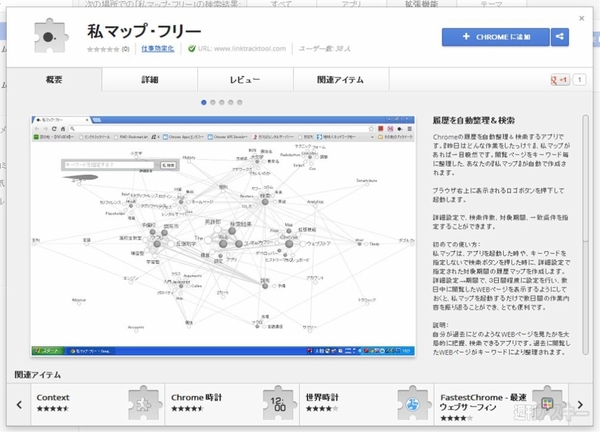 |
|---|
■インストール
Googleのウェブサイト“Chrome ウェブストア”(関連サイト)にアクセス。『私マップ・フリー』を検索して、ダウンロードサイト(関連サイト)へ。
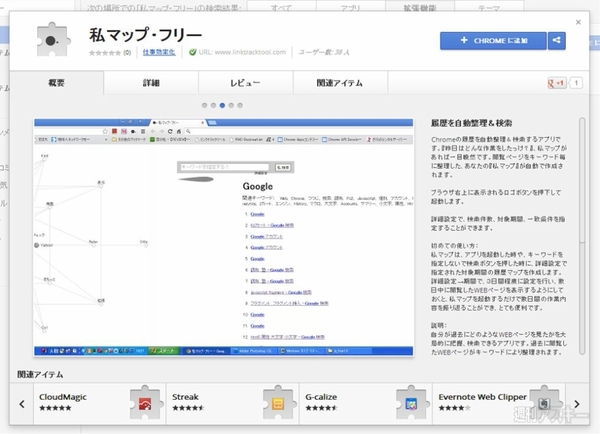 |
|---|
右上に表示された【CHROMEに追加】を押し、【追加】をクリックすると数秒でインストールが終了する。
■マップを表示する
拡張機能のインストールが完了すると、ウインドー右上にアイコンが表示される。ここをクリックするとマップを表示できる。
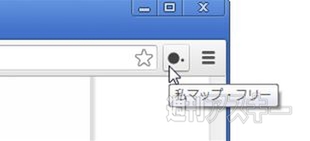 |
|---|
マップは以下のように表示される。閲覧したサイトがキーワードごとに整理されるので、どのようなサイトを見ていたかをおおまかに把握できる。
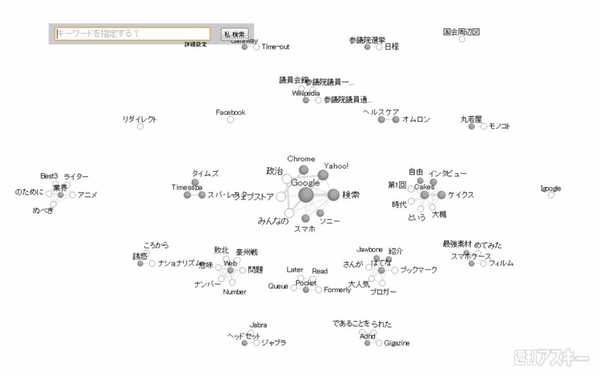 |
|---|
キーワードをクリックすると、それに関連するサイトの一覧を表示できる。ここでは“スマホ”をクリック。キーワードが当てはまるサイトの一覧が表示される。上部には“関連キーワード”が表示され、別のキーワードをクリックすると一覧を表示できる。
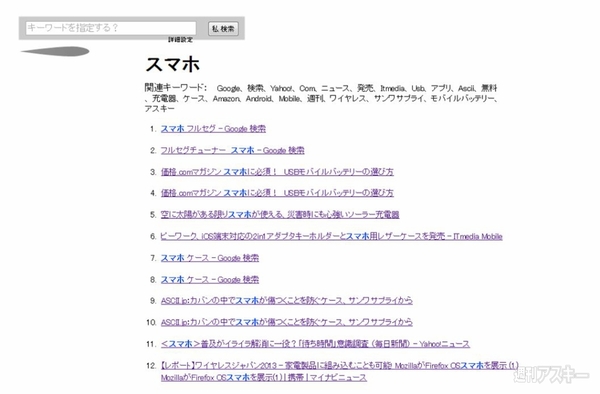 |
|---|
マップ画面で【●】をクリックするとさらに深い階層を表示可能。より細かいキーワードで履歴を整理できる。戻るには横に伸びた三角の【←】のようなアイコンをクリックしよう。
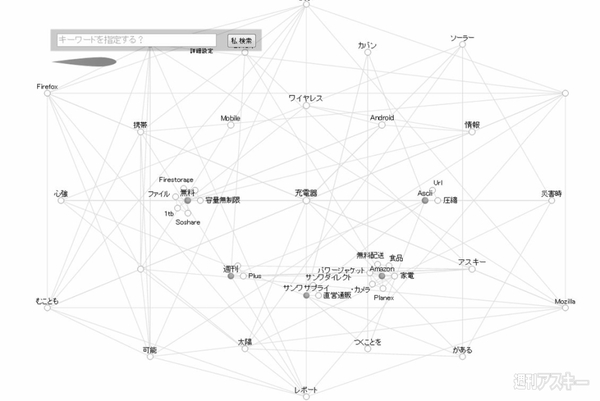 |
|---|
■キーワードを指定する
左上にあるキーワード入力欄で検索をかけると、特定のキーワードに関連する履歴のみを表示できる。
 |
|---|
“Chrome”で検索してみたところ以下のキーワードに絞り込まれた。メインのマップ画面と同様、キーワードからリンクをたどって目的のサイトにアクセスできる。
 |
|---|
検索ウインドーの下にある“詳細設定”をクリックすれば、検索件数、期間を任意で設定可能。また、日付を指定して検索したり、一致条件を変更したりすることもできる。なお、デフォルトでは検索件数は500件、期間は30日間に設定されている。条件を細かく絞って履歴を参照したい場合は、このメニューを活用しよう。
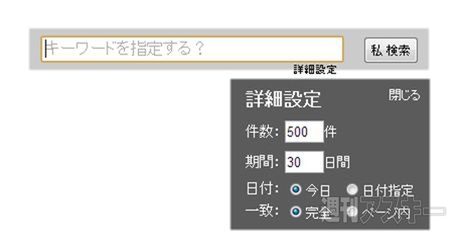 |
|---|
●関連サイト
私マップ・フリー
バージョン: 1.1.3
利用無料
作者:瀬端合同会社
(バージョン、ウェブアプリの内容は記事作成時のものです)
週刊アスキーの最新情報を購読しよう
本記事はアフィリエイトプログラムによる収益を得ている場合があります



